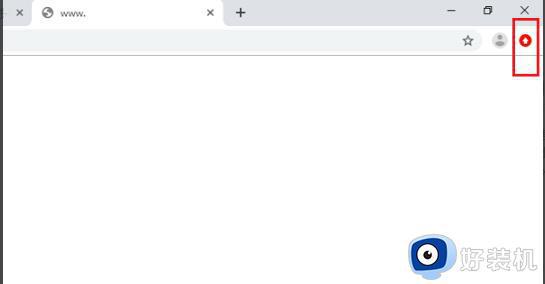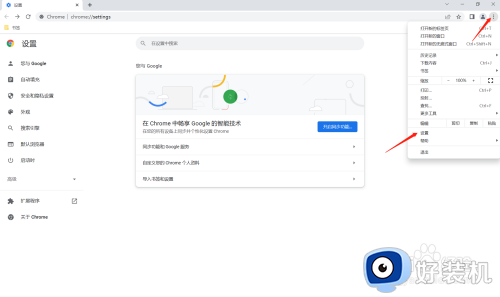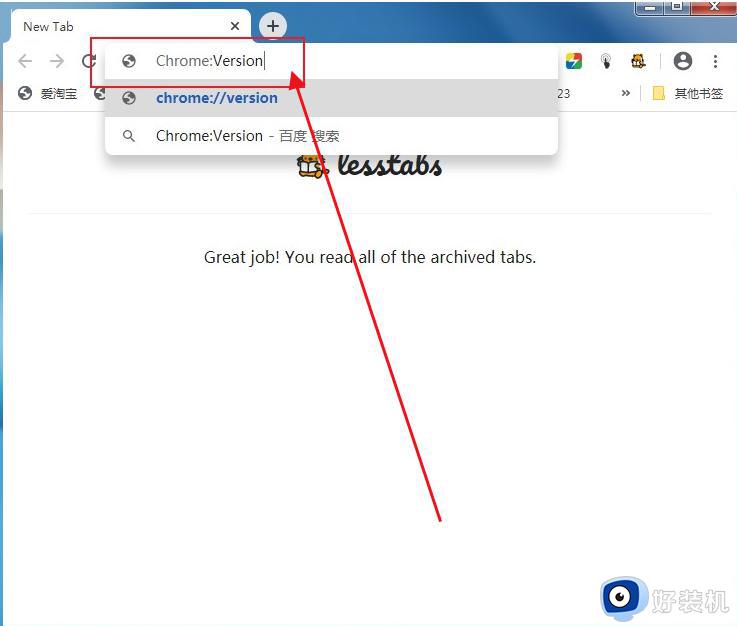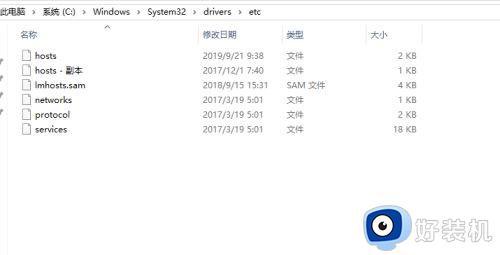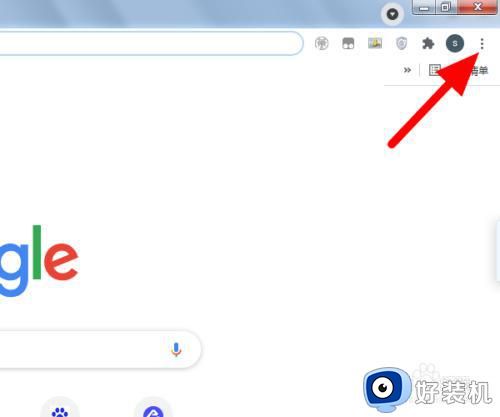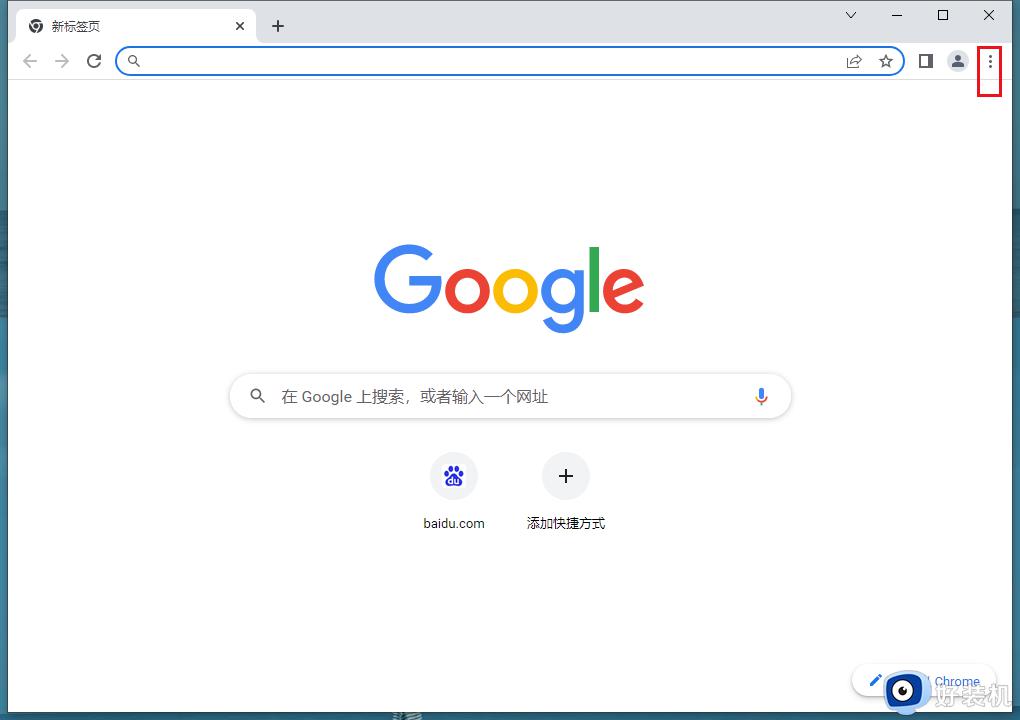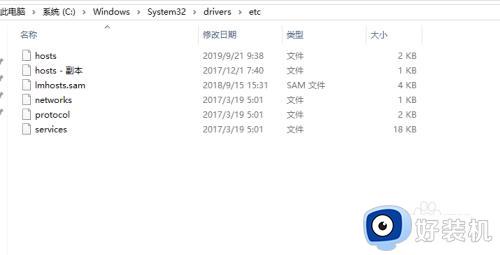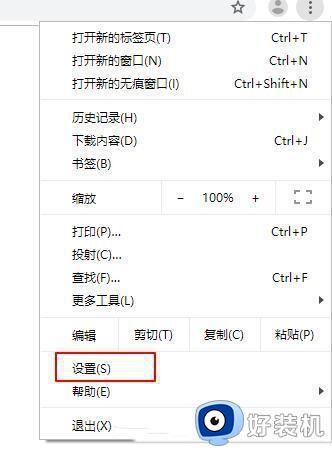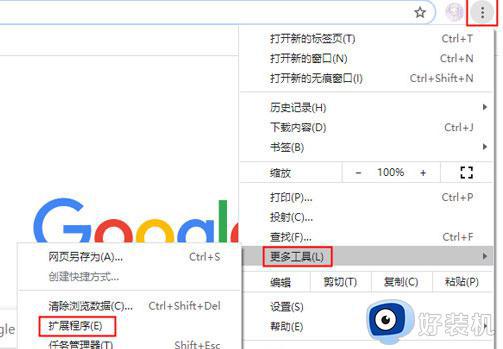谷歌浏览器内存不足无法打开此网页什么原因 谷歌浏览器打开显示内存不足无法打开此网页如何处理
时间:2024-06-08 15:57:00作者:huige
谷歌浏览器是很多人都会用到的一款工具,但是在使用的时候,可能会碰到一些问题,比如近日有部分用户就遇到了谷歌浏览器内存不足无法打开此网页的情况,很多人不知道该怎么办,为了帮助到大家,接下来就由笔者给大家介绍一下谷歌浏览器打开显示内存不足无法打开此网页的详细处理方法。
解决方法如下:
1、尝试重启谷歌浏览器,并新建立书签,在网站中输入“chrome://restart”名称输入“chrome重启”,随后点击chrome重启书签,就可以重启并自动恢复刚才浏览的全部标签页。
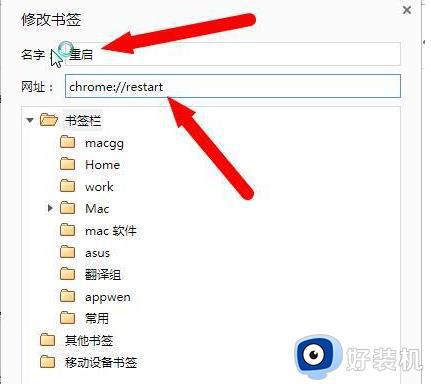
2、尝试停用掉全部的插件扩展,点击“”设置>更多工具>扩展程序”,将不用的插件停用。
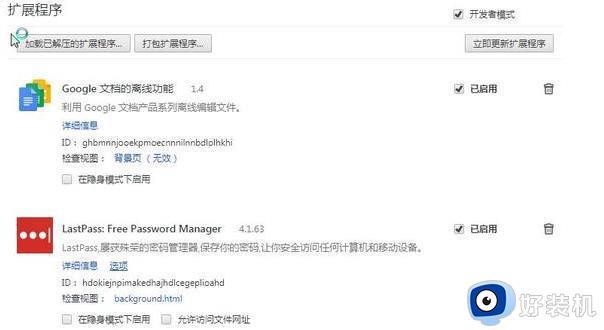
3、在搜索栏输入“chrome://flags”并找到自动舍弃标签页功能,将默认改为“启用”。
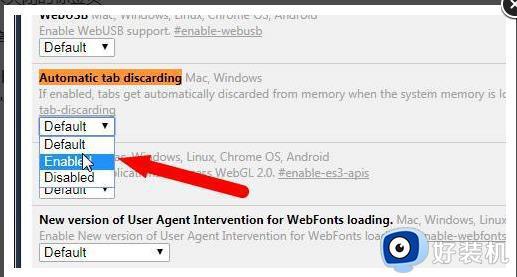
4、进入“设置>高级”将“借助联想查询访问,帮你在地址栏中自动填充未输完的搜索字词和网址”和“使用联想查服务更快速加载网页”关闭即可。
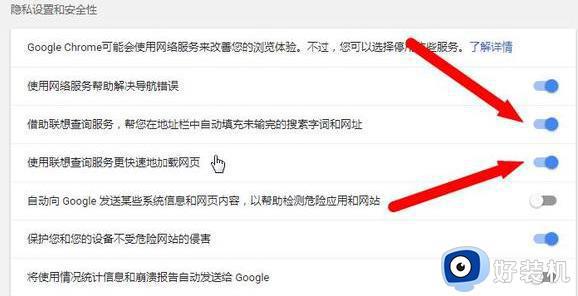
以上给大家介绍的就是谷歌浏览器内存不足无法打开此网页的详细解决方法,有遇到相同情况的话可以学习上述方法来进行解决吧。